Så här ändrar du platsen för Safari-nedladdningsmappen

Som standard när du hämtar något med Safari, sparas det i din Macs huvuddownloads-mapp. Om du hellre vill spara dina filer någon annanstans kan du ändra standard spara mappen. Så här gör du det här.
Öppna Safari, klicka på "Safari" -menyn och klicka sedan på "Inställningar."
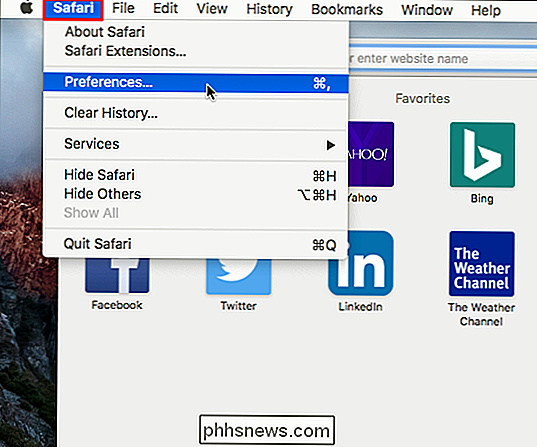
På fliken Allmänt i inställningsfönstret klickar du på rullgardinsmenyn "Filhämtningsplats" och klicka sedan på "Övrigt".
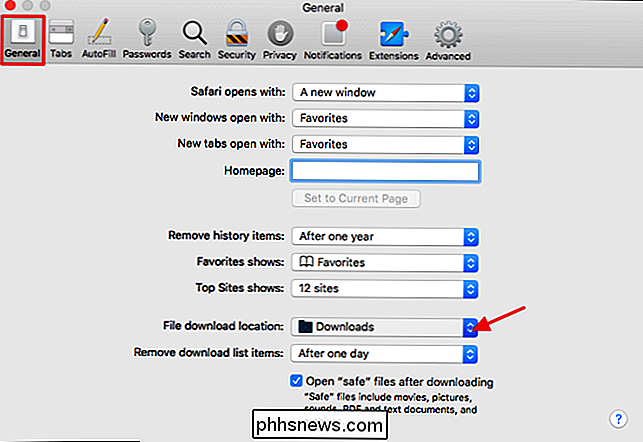
Bläddra till eller skapa en ny mapp och klicka sedan på "Välj".
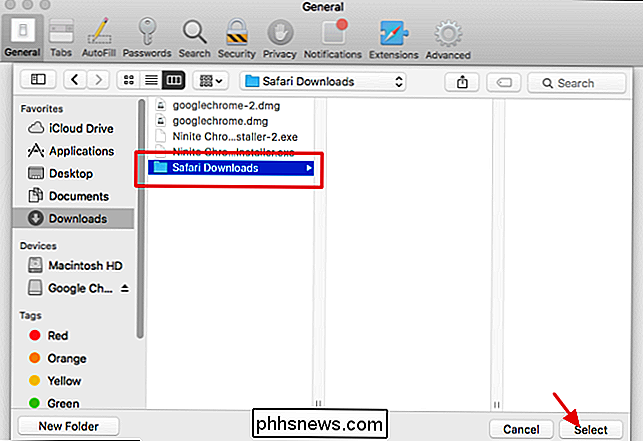
Och det är det. Det är en super enkel förändring att göra, men om du inte vet alternativet finns det i första hand kanske du inte ens tänker leta efter det.

Vad är Microsoft Office Upload Center och ska du inaktivera det?
Office Upload Center är en del av Microsoft Office. Installera Office på din dator, och det här verktyget kommer att visas i systemfältet. Visst, du kan dölja den här ikonen, men ska du? Vad gör det egentligen? Vad gör det? När du sparar en Microsoft Office-fil till en online-plats, till exempel när du sparar en fil till Microsoft OneDrive eller en SharePoint-server, gör Office inte " t Spara bara filen direkt till den servern.

Hur man lägger till en Tapback till en iMessage i MacOS Sierra
Meddelanden fick mycket kärlek i IOS 10, men inte så mycket i MacOS Sierra. De fick lite uppmärksamhet, även om några av iOS 10-funktionerna, liksom tapback kommentarer. Tapbacks är exakt vad de låter som: de låter någon svara på ett meddelande genom att helt enkelt "knacka tillbaka" ett av sex fördefinierade svar.



